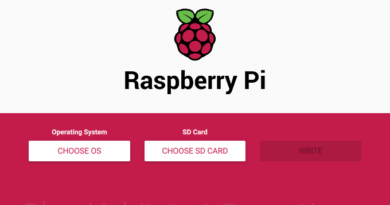[TUTORIEL] Overclocker son Raspberry Pi 3
Overclocker son Raspberry Pi 3 : pourquoi et comment ?
Tout d’abord l’overclocking c’est quoi ? c’est principalement un moyen de stimuler les performances du matériel en réglant plusieurs paramètres de l’appareil.
Overclocker de votre Raspberry Pi 3 comporte certains risques. Quels sont-ils et comment les éviter ?
Tous les overclock peuvent être fatal pour votre matériel. Le plus gros problème c’est la chaleur, en effet à partir de 90°C le matériel peut subir des dommages irréversibles.
Vous l’avez compris il ne faut surtout pas lésiner sur le refroidissement, cela passe par de la pâte thermique, un radiateur et un ventilateur.
Nous ne sommes pas responsables des dommages que vous pourriez causer à votre Raspberry Pi. Si vous suivez les instructions de ce document, vous le faites à vos risques et périls!
Nous allons voir maintenant ensemble comment lui donner un bon coup de peps.
Modifications :
Pour éviter la surchauffe de l’appareil Raspberry Pi, nous ajoutons des dissipateurs thermique et un ventilateur. Pas de panique, des kits sont disponible un peu partout sur le web.
Maintenant allons dans le vif du sujet. Tout d’abord on met à jour notre système et on installe un benchmark qui vous permettra de mesurer le gain de l’overclocking.
apt-get update && apt-get dist-upgrade
apt-get install sysbench
Petite astuce, on vas pouvoir mesurer la température du processeur avec la commande suivante :
while true ; do vcgencmd measure_temp ; sleep 1 ; done
Je le rappelle encore, une température excessive (> 90 ° C) peut endommager votre matériel.
Maintenant ajoutons les lignes suivantes au fichier /boot/config.txt :
arm_freq=1200
core_freq=400
force_turbo=1
boot_delay=1
Par expérience ces valeurs fonctionne bien, on peut pousser plus loin les valeurs mais c’est au risque d’avoir un système instable. Je préfère jouer la sécurité en ne tirant pas trop sur la corde.
Optimisations :
Ceci est une option supplémentaire pour augmenter les performances de notre appareil. Nous allons augmenter la mémoire disponible, cela peut être fait en utilisant ZRAM qui compresse la mémoire interne.
Tous d’abord, nous allons récupérer le script zram.sh disponible sur GitHub. Ce script crée un disque d’échange RAM supplémentaire compressé pour chaque cœur de processeur et l’active.
Pour cela on utilise les commandes suivante :
wget -O /usr/bin/zram.sh https://raw.githubusercontent.com/novaspirit/rpi_zram/master/\zram.sh
chmod +x /usr/bin/zram.sh
zram.sh
Si nous vérifions la taille de la RAM avec free -h, on peut voir que l’espace de swap est augmenté à 1 Go. En exécutant swapon -s, nous pouvons voir que quatre partitions d’espace de swap supplémentaires sont créées et en cours d’exécution.
Enfin nous allons éditer le fichier /etc/rc.local et insérer la ligne /usr/bin/zram.sh & juste avant la ligne exit 0 de sorte que l’exécution automatique de ZRAM se fasse au démarrage.
Conclusion :
En conclusion, voici comment en quelques minutes nous pouvons overclocker un peu notre bonne framboise. Bien sur aucun miracle, on ne peut pas s’attendre à des performances extraordinaire. Mais au moins comme cela on gagne un peu en rapidité sans forcement dépenser un sous.
A bientôt pour notre prochain tutoriel.

![[TUTORIEL] Overclocker son Raspberry Pi 3 mesuretemp 300x73 - [TUTORIEL] Overclocker son Raspberry Pi 3](https://www.habitat-domotique.fr/wp-content/uploads/2018/02/mesuretemp-300x73.png)
![[TUTORIEL] Overclocker son Raspberry Pi 3 boot config 300x148 - [TUTORIEL] Overclocker son Raspberry Pi 3](https://www.habitat-domotique.fr/wp-content/uploads/2018/02/boot-config-300x148.png)
![[TUTORIEL] Overclocker son Raspberry Pi 3 swapon 300x52 - [TUTORIEL] Overclocker son Raspberry Pi 3](https://www.habitat-domotique.fr/wp-content/uploads/2018/02/swapon-300x52.png)
![[TUTORIEL] Overclocker son Raspberry Pi 3 rclocal 300x183 - [TUTORIEL] Overclocker son Raspberry Pi 3](https://www.habitat-domotique.fr/wp-content/uploads/2018/02/rclocal-300x183.png)